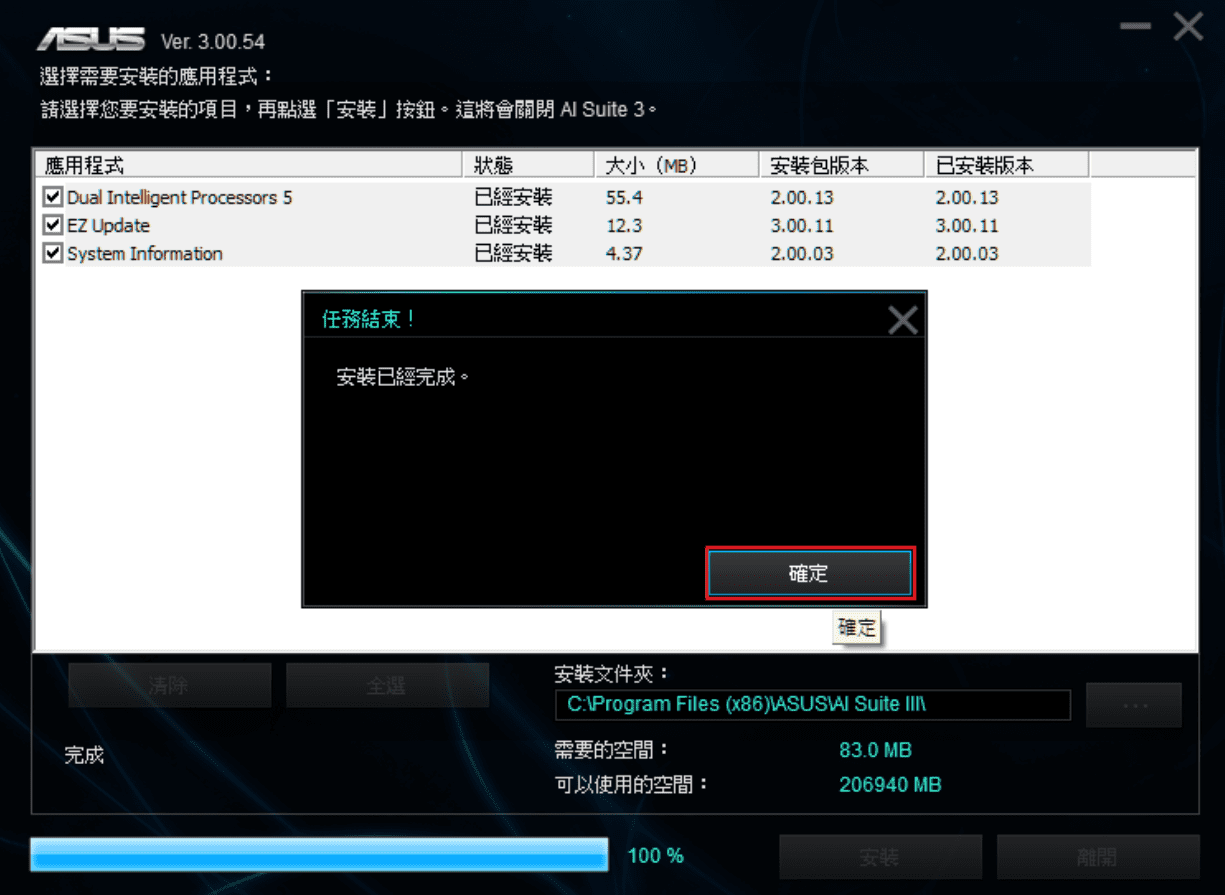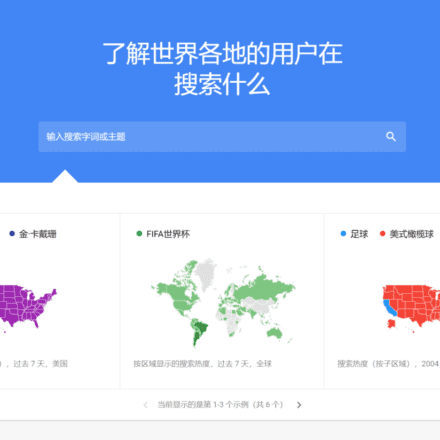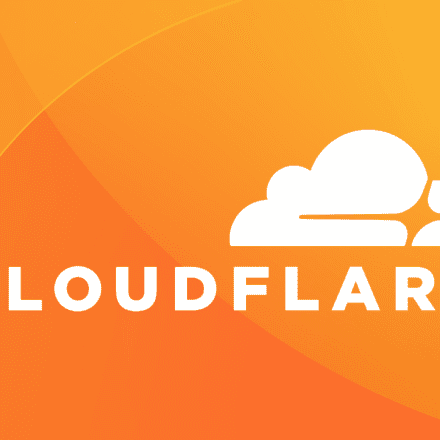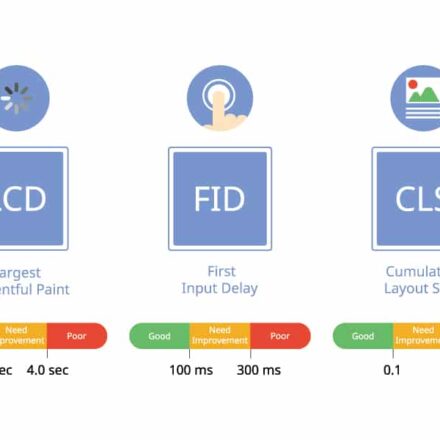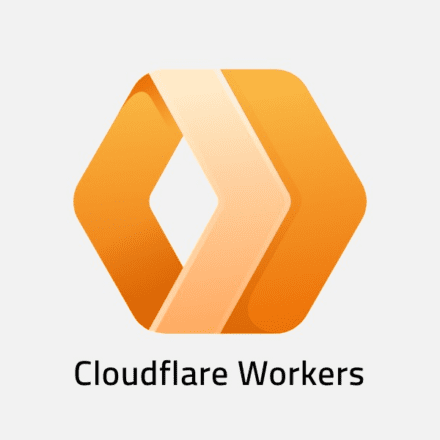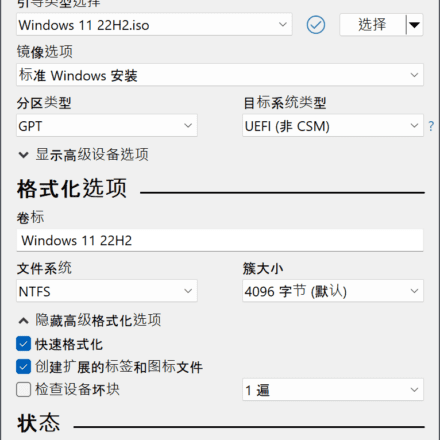優れたソフトウェアと実用的なチュートリアル
asIO.sysを開けない!! (2) エラーポップアップ問題を完全に解決するには、ASUSマザーボードにAI Suite 3をインストールしてください。
ASUSマザーボードWindows 11にアップグレードすると、通常は「asIO.sysを開けません!!(2)「ポップアップウィンドウにエラーが報告されました。多くのネットユーザーは、コンピュータがウイルスに感染していると考えました。ウイルス対策ソフトウェアを使用しても、この問題は解決できませんでした。実際、Win11 22H2の「asIO.sysを開けません!!(2)」ポップアップウィンドウエラーの原因は次のとおりです。asIO.sys 署名が古すぎるため、Windows 11システムでは認識されません。結局、インストールも起動もできません。AIスイート3「asIO.sysを開けません!!(2)」ポップアップエラーを修正する方法は次のとおりです。

asIO.sysを開けない!! (2) エラーポップアップウィンドウを解決する
まず、お使いのコンピューターでカーネル分離がオフになっているかどうかを確認してください。Windows セキュリティ センターを開き、「デバイス セキュリティ」をクリックし、「デバイス セキュリティ」の下にある「カーネル分離」をクリックして、カーネル分離の詳細を表示します。システムはデフォルトでオフになっています。以前にオンにしていた場合は、カーネル分離をオフにしてください。
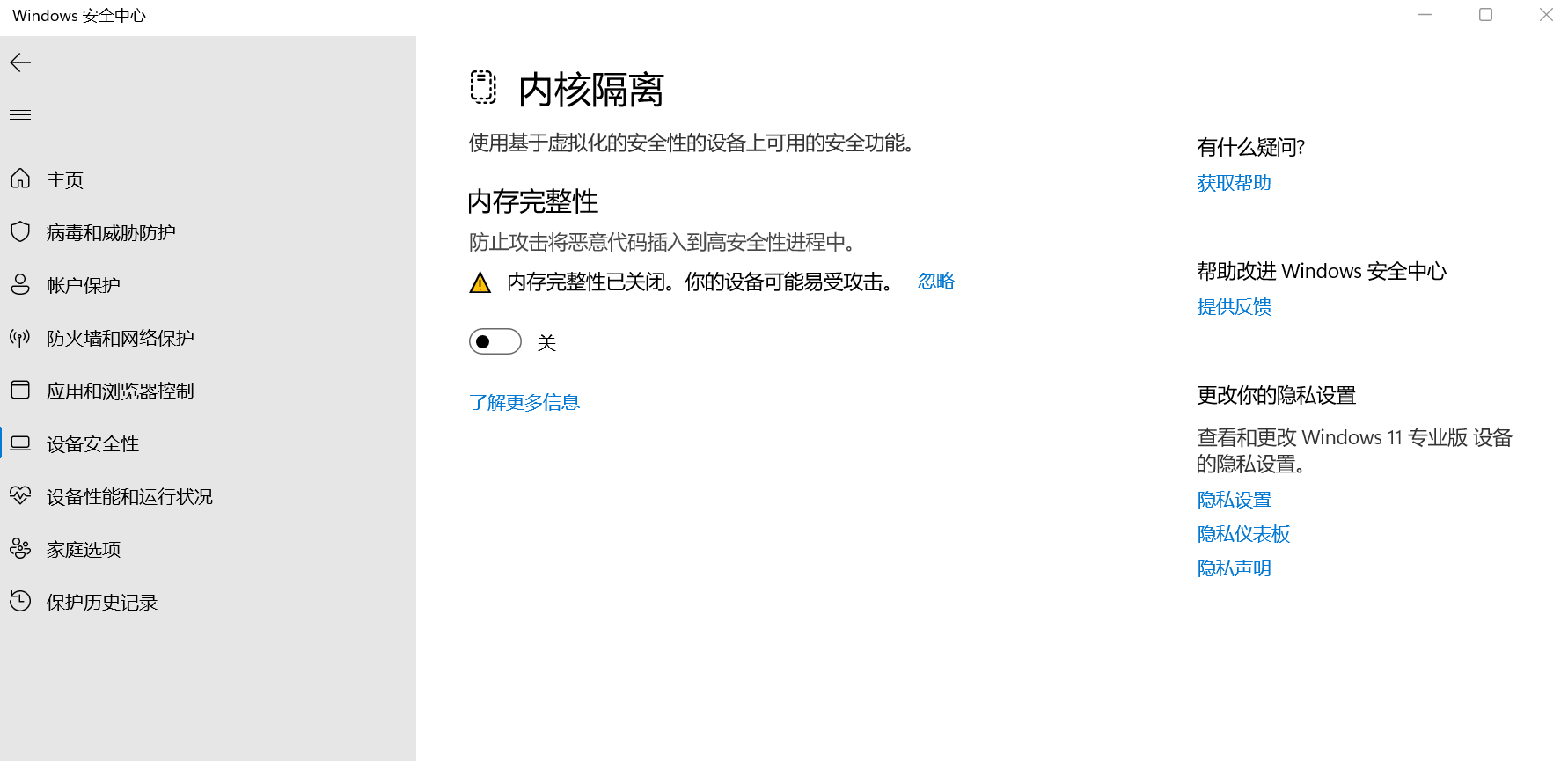
次にレジストリを変更する必要があります。
デスクトップに新しい txt ドキュメントを作成し、次のコンテンツをドキュメントに貼り付けます。
Windows レジストリ エディター バージョン 5.00 [HKEY_LOCAL_MACHINE\SYSTEM\CurrentControlSet\Control\CI\Config] "VulnerableDriverBlocklistEnable"=dword:00000000
文書の名前をt.reg 次に、「実行」をクリックします。
ファイル拡張子の変更方法がわからない場合は、変更を行う前に拡張子を表示する必要があります。
開けるこのコンピューターをクリックして詳細を表示(3つの点)し、オプション、開けるフォルダーオプション、フォルダオプションで、チェック。
下にスクロールして「既知のファイルタイプの拡張子を非表示にする」を見つけ、その前のチェックボックスをオフにして確定します。これで、デスクトップ上のtxtファイルの拡張子を変更できます。
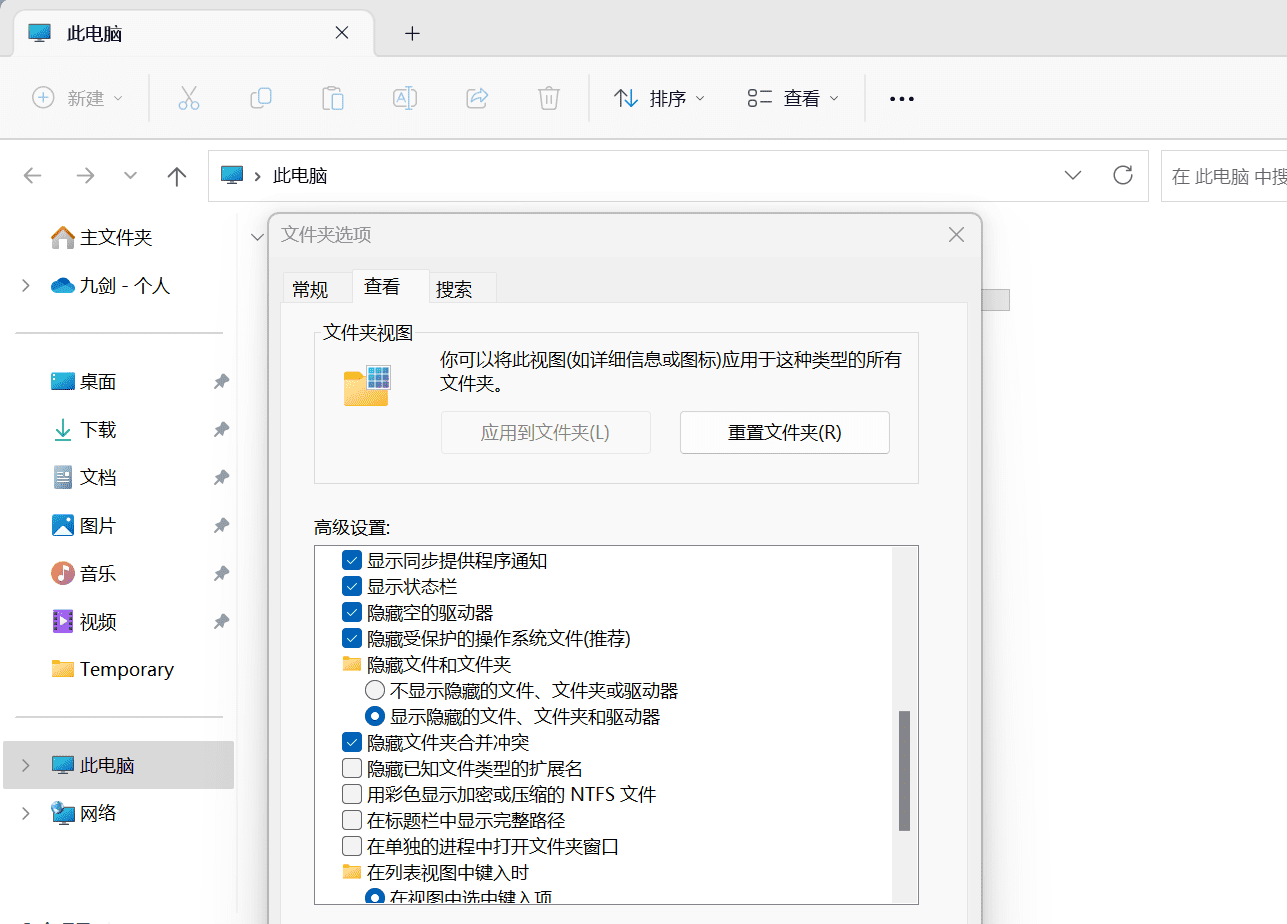
t.reg 実行後、内容がレジストリに書き込まれます。注: コンピュータを再起動した後レジストリの内容が有効になります。
コンピュータの再起動後、「asIO.sys を開けません!!(2)」というポップアップウィンドウは表示されなくなります。これで AI Suite 3 を正常にインストールできます。
AI Suite 3 をインストールするにはどうすればいいですか?
ASUSダウンロードセンターへアクセス https://www.asus.com.cn/support/Download-Center/。
製品名を入力してください。
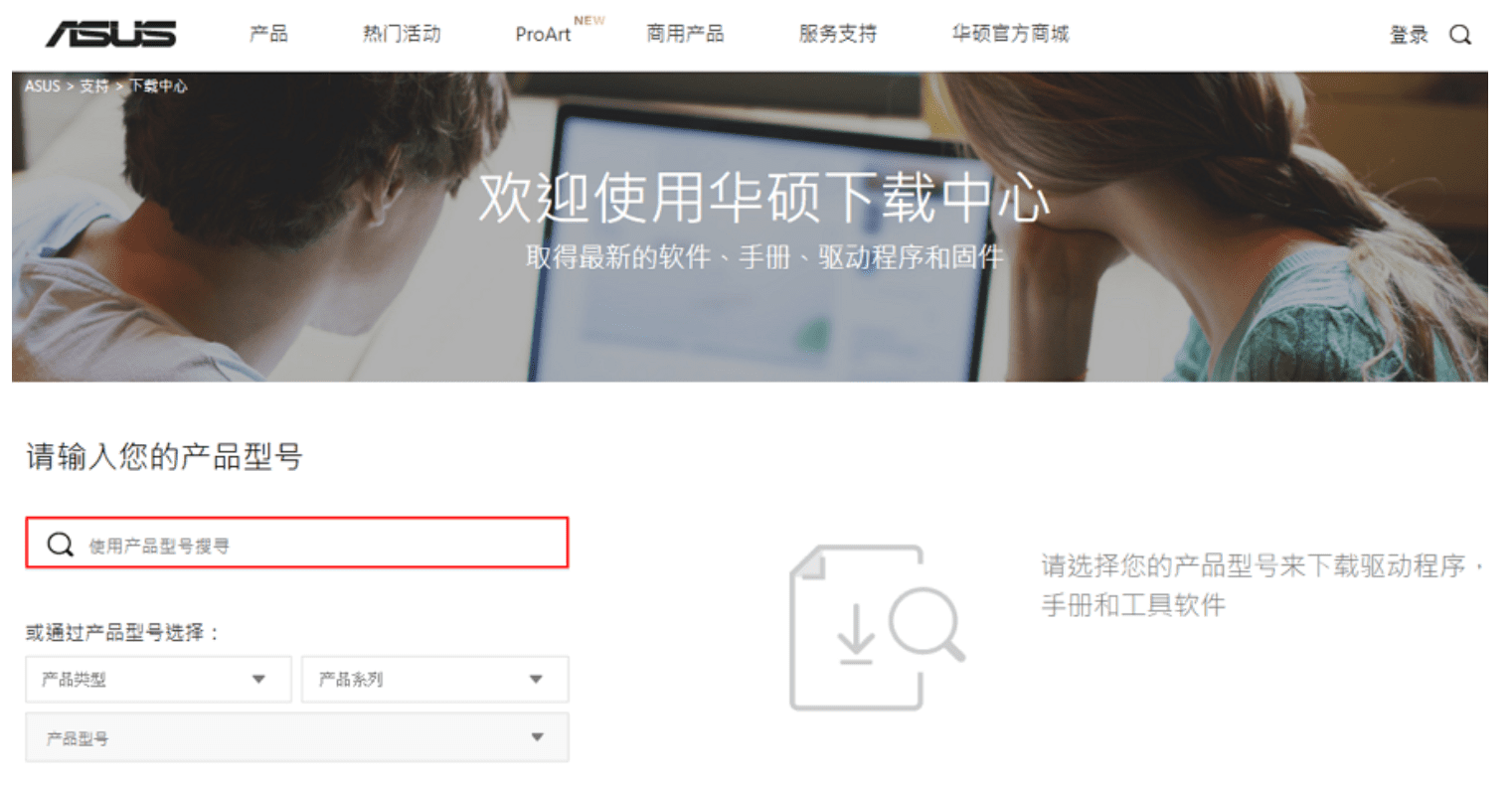 [ドライバーとユーティリティ]をクリックします。
[ドライバーとユーティリティ]をクリックします。
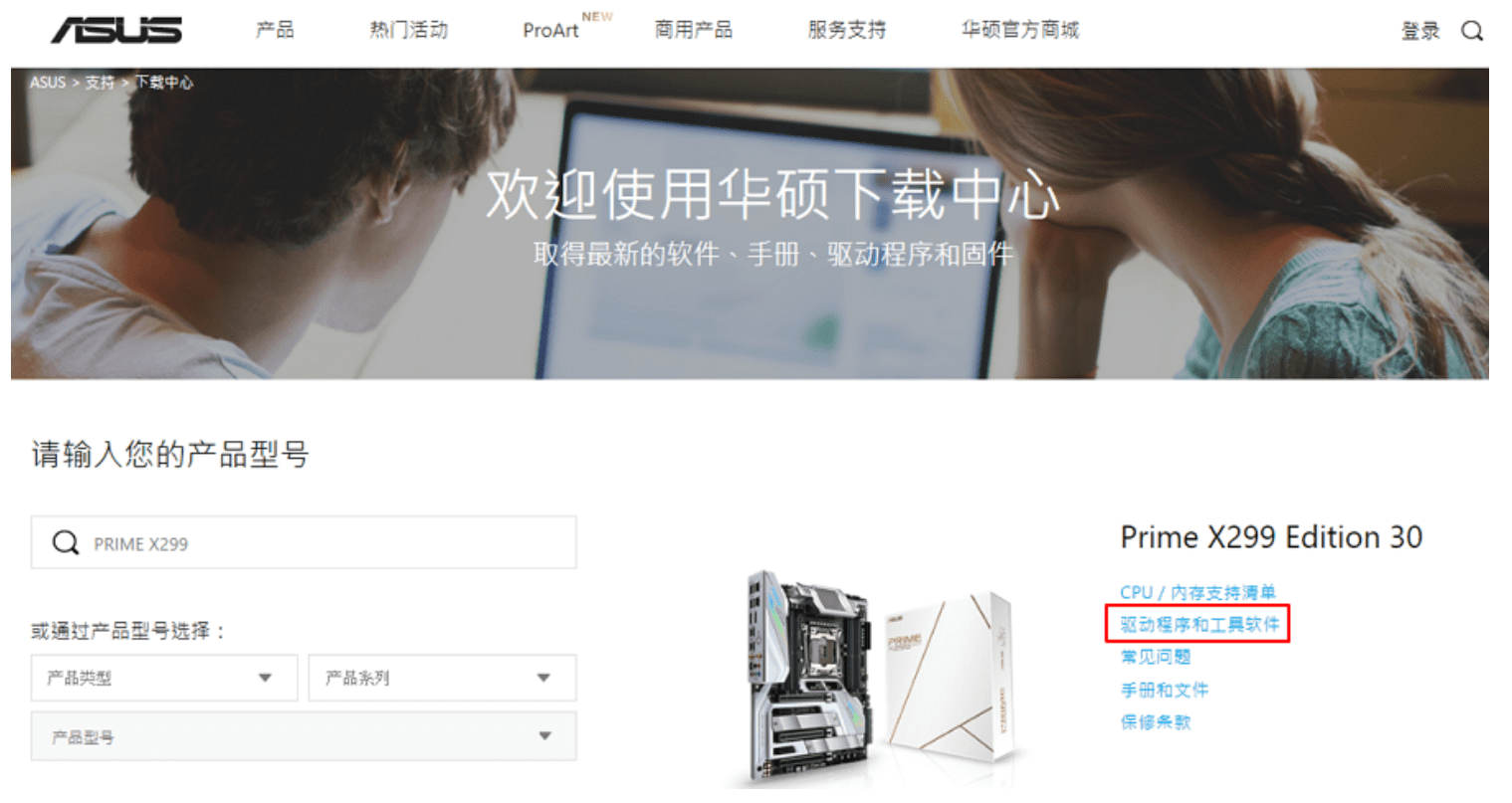 オペレーティング システムを選択した後、ユーティリティから AI Suite 3 の最新バージョンを選択し、[ダウンロード] をクリックします。
オペレーティング システムを選択した後、ユーティリティから AI Suite 3 の最新バージョンを選択し、[ダウンロード] をクリックします。
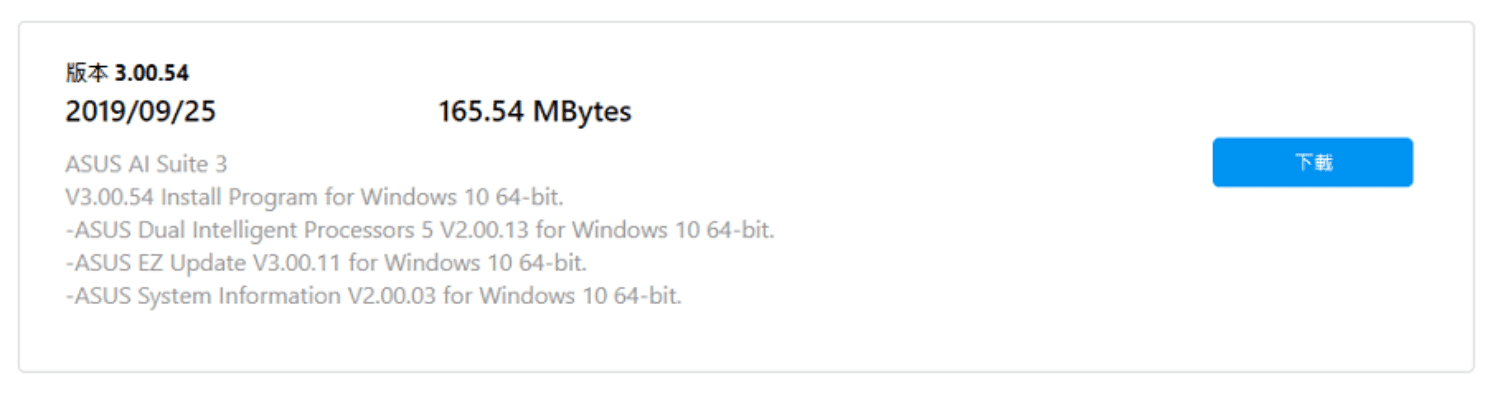
解凍後、AsusSetupを開きます。インストールしたいプログラムにチェックを入れ、「インストール」をクリックします。(コンピューターの現在の状態を監視できるように、すべてのプログラムにチェックを入れることをお勧めします。)
 「OK」を押すと、AI Suite 3 がインストールされます。
「OK」を押すと、AI Suite 3 がインストールされます。